教你如何让win10关机自动清理缓存与页面文件教程
win10关机自动清理缓存与页面文件如何设置,在使用win10系统的过程中,经常需要对win10系统关机时自动清理缓存与页面文件进行设置。但很多用户不知如何设置,其实方法非常简单,下面小编教你如何让win10关机自动清理缓存与页面文件教程
win10关机自动清理缓存与页面文件如何设置,在使用win10系统的过程中,经常需要对win10系统关机时自动清理缓存与页面文件进行设置。但很多用户不知如何设置,其实方法非常简单,下面小编教你如何让win10关机自动清理缓存与页面文件教程。
Win10系统电脑使用过程中,会产生一些缓存文件,时间久后,清理垃圾缓存文件也是一件比较费劲的事,那么有没有什么简单的方法呢?答案是肯定的,接下来小编教你如何让win10关机自动清理缓存与页面文件教程。
1:在Windows10系统桌面,我们右键点击左下角的开始按钮,在弹出菜单中选择“运行”菜单项。

2:在打开的运行窗口中,我们输入命令gpedit.msc,然后点击确定按钮。

3:这时就会弹出本地组策略编辑器窗口,在窗口中依次点击“计算机配置/Windows设置/安全设置/本地策略/安全选项”菜单项。#f#

4:在右侧的窗口中我们找到“关机:清除虚拟内存页面文件”设置项。
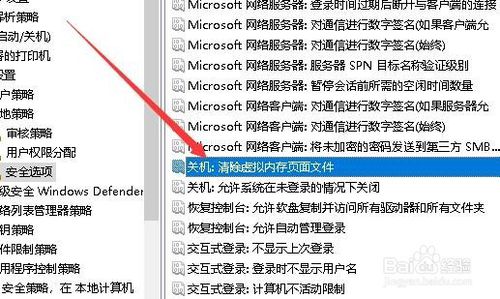
5:我们右键点击该设置项,在弹出菜单中选择“属性”菜单项。

6:接下来就会打开该设置项的属性窗口,在窗口中我们选择“已启用”选项,最后点击确定按钮即可。这样以后再关机的时候,就会自动的清理页面文件了。

以上就是如何让win10关机自动清理缓存与页面文件教程介绍了,希望对大家有所帮助。
标签: 教你 如何 win10 关机 自动 清理 缓存 页面 文件
声明:本文内容来源自网络,文字、图片等素材版权属于原作者,平台转载素材出于传递更多信息,文章内容仅供参考与学习,切勿作为商业目的使用。如果侵害了您的合法权益,请您及时与我们联系,我们会在第一时间进行处理!我们尊重版权,也致力于保护版权,站搜网感谢您的分享!






